如何用bat脚本打开360杀毒软件的设置界面
1、在桌面空白处,右键选择【文本文档】。

2、双击【新建的文本文档】
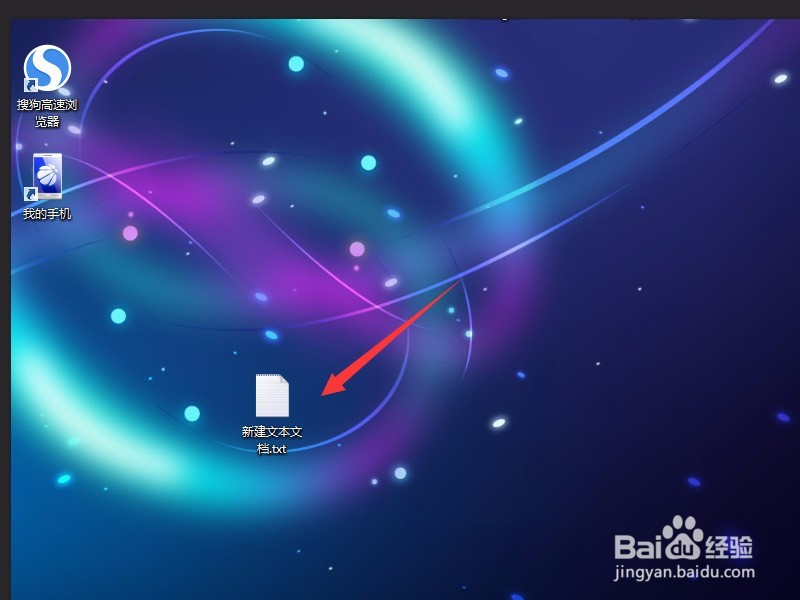
3、打开文本文档以后
输入:
cd\
d:
cd \program files\360\360sd
start 360sd.exe
1)这里cd\:表示更改当前目录为当前的根目录下
比如:当前目录为c:\windows\system32,输入cd\后,当前目录更改为c:\>。
2)d::表示更改为D盘,这里因为我的360杀毒软件安装在D盘上,所以我这里更改盘符为D盘。
在DOS下提示符现在为d:\>
3)cd \program files\360\360sd:表示更改当前目录到\program files\360\360sd下,也即d:\program files\360\360sd目录。
此时DOS下的提示符为d:\program files\360\360sd>
4)start 360sd.exe
在d:\program files\360\360sd>目录下执行start命令
start 360sd.exe也就是打开360杀毒软件的意思

4、编辑好后,选择【文件】菜单——另存为。
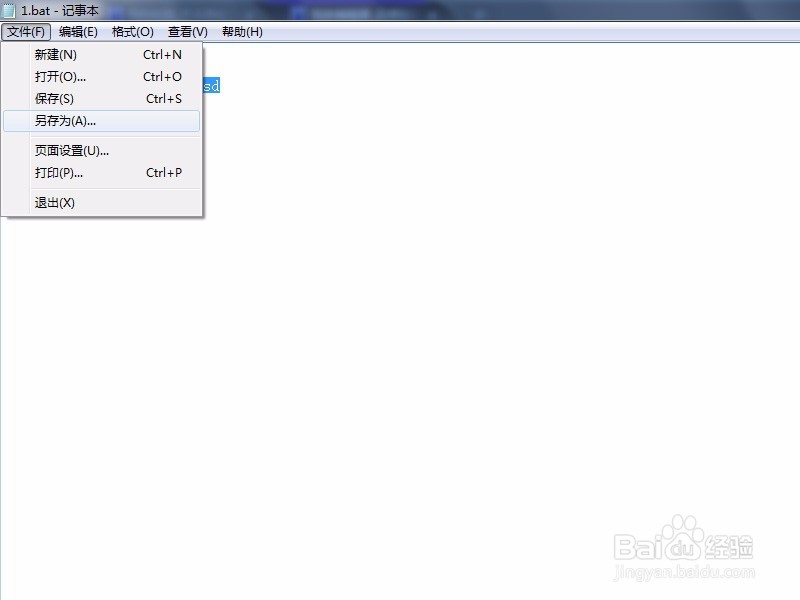
5、保存为.bat文件
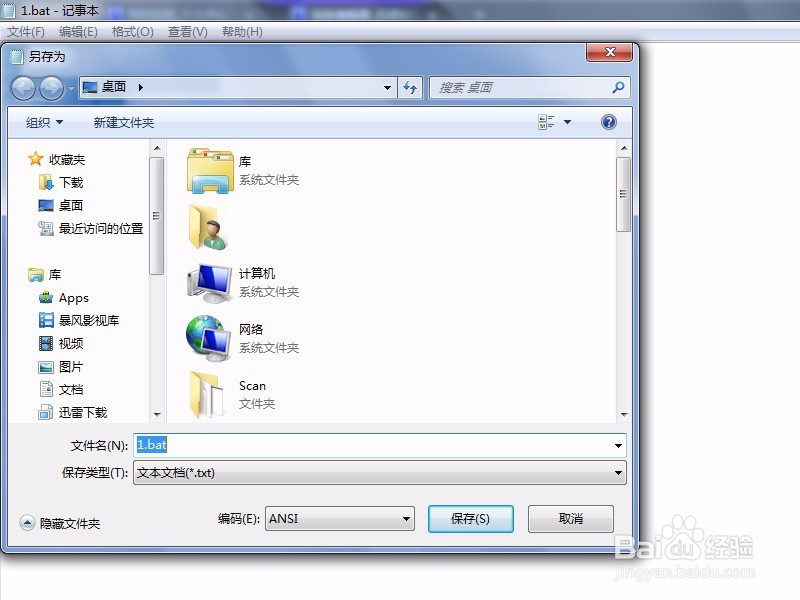
6、双击刚才保存的.bat文件
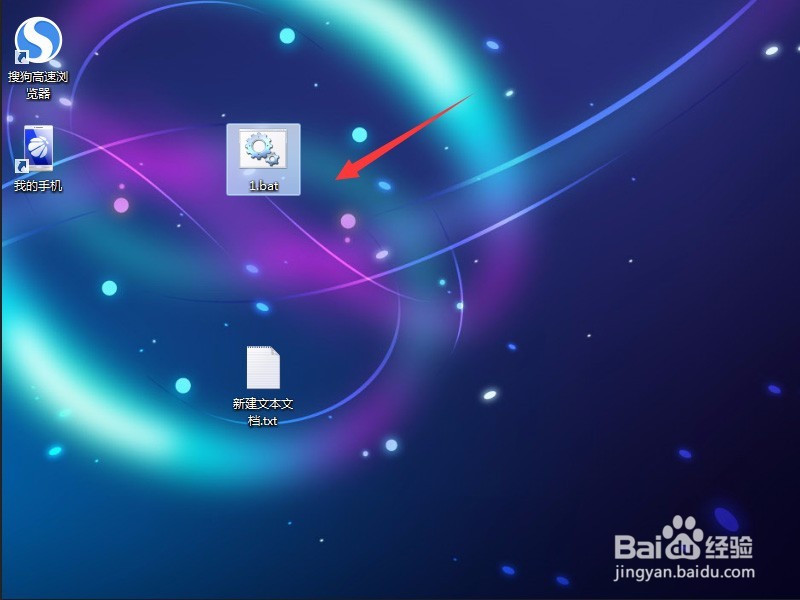
7、选择【允许操作】,确定,此时便打开了360杀毒软件。
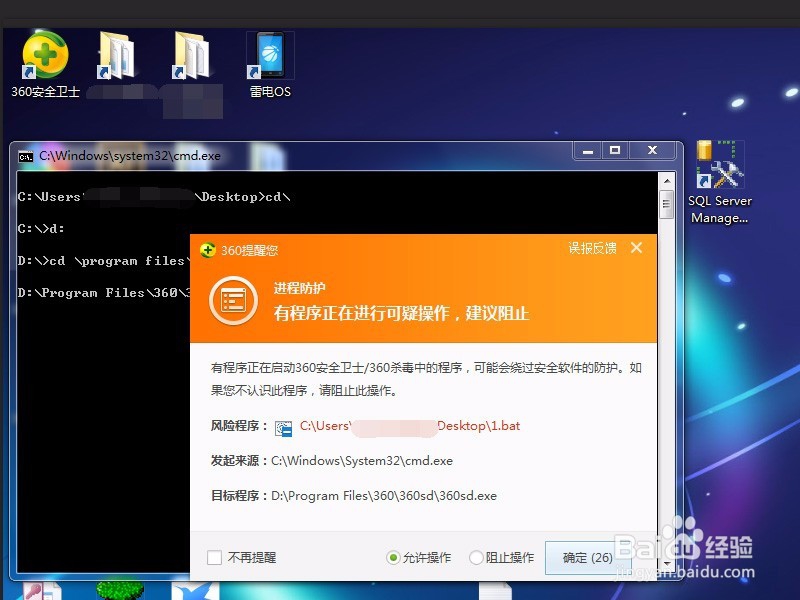

声明:本网站引用、摘录或转载内容仅供网站访问者交流或参考,不代表本站立场,如存在版权或非法内容,请联系站长删除,联系邮箱:site.kefu@qq.com。
阅读量:119
阅读量:143
阅读量:144
阅读量:160
阅读量:114